鼠标指针的修改是使用电脑最基本的操作技术 , 通过鼠标指针的修改 , 可以将自己的电脑上鼠标的显示更为清晰明了 , 而且便于熟练操作电脑操作系统 , 可以说 , 学会修改鼠标指针 , 对平时查看操作系统的动态以及相关情况有很大的帮助 。那么怎么修改鼠标指针?

文章插图
1、首先 , 点击开始菜单 , 然后找到“控制面板” , 从控制面板里面找到有关“鼠标”的设置 。
【怎么修改鼠标指针】

文章插图
2、然后打开了鼠标的相关属性设置 , 这里选择“指针” 。

文章插图
3、从鼠标“指针”里面 , 可以清晰的选择鼠标方案 , 这里可以从下拉列表里面 , 选择一个自己感觉最适合自己的鼠标指针方案 , 然后点击“确定” , 然后你就看到自己的鼠标成功修改了指针方案了 。
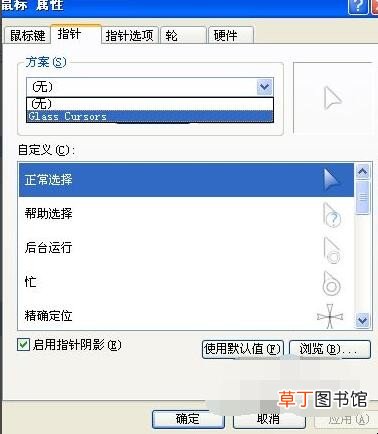
文章插图
4、具体的修改其他项目 , 比如说显示鼠标的移动踪迹 , 指针的移动速度之类的设置 , 可以到指针选项里面进行设置 。

文章插图
关于怎么修改鼠标指针的相关内容就介绍到这里了 。
推荐阅读
- 笔记本电脑键盘输入错乱怎么办
- 冰箱突然不制冷怎么回事
- 芙蓉花不长花苞怎么办
- 牵牛花中毒怎么办
- 电脑大小写怎么切换
- 和平精英怎么查看情侣
- 怎么注册微信一键重装系统
- 白领压力大 润肠通便饮食应该怎么吃?
- oppo手机录屏怎么去掉小白点
- 倍斯特移动电源怎么样











